NX-DR200Sアップデートのお願い
| 該当機種 | NX-DR200S |
|---|
*出荷時期の新しい製品はアップデートの必要はございません。
本体のF/Wバージョンを確認し、表示される[ 6506Gxxxxxxxx ]の後半部分の日付が"20180605”より古い場合は、アップデートをして下さるようお願い申し上げます。
【アップデートによる主な修正変更点】
Rev.3: 2018/10/12
・車両配線状態等により稀に起動しない場合を回避するために起動時間を変更
例) 旧バージョン:起動までの時間約2秒
本バージョン:起動までの時間約5秒
Rev.2: 2017/1/25
・Drive Recorder Viewer(PC-Player)に対応.
・設定→日時設定 内の表示設定を"日/月/年"または"月/日/年"としても 表示が"年/月/日"のまま変わらない現象の改善.
・ズーム設定変更後、オートレジウムによる録画が開始されるとズーム設定が 初期値(×1.0)に戻ってしまう現象の改善.
初版発行:2016/10/04
・まれにSDカードを挿入しているにもかかわらず、[ SDカードを挿入してください ]と表示されることがある不具合の改善。
・GPSユニット接続時、LCDに"時刻を合わせてください"と表示されることがある。
NX-DR200S ファームウエアアップデート手順
・初版発行:2016/10/04
・Rev.2: 2017/1/25
・Rev.3: 2018/10/12
◆進行手順
1. 現在のファームウエア(以下、F/Wと記載)バージョンを確認する。
2. 最新版のF/Wを弊社ホームページからダウンロードする。
3. アップデートの準備をする。
4. NX-DR200S本体(以下、"本体"と記載)のF/Wをアップデートする。
◆現在のF/Wバージョン確認
1. 車のACCをONし本体の電源をONします。
2. 録画が停止していることを確認します。
・録画中の場合は"録画/停止"ボタンを押して停止してください。
3. 設定メニュを表示させます。
・"MENU"ボタンを2回押します。
4. F/Wバージョンを確認します。
・"-"ボタンを押してカーソルを"ファームウェア"に合わせます。(図1.参照)
・"録画/停止"ボタンを押して確認します。(図2.参照)
図2に表示されたバージョン情報に関して
・下8桁が年月日表示となっています。
・2017年1月5日版を表しています。
| 図1 | 図2 |
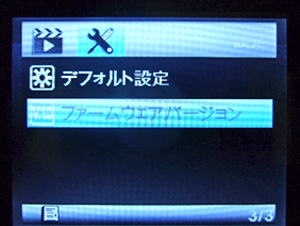 |
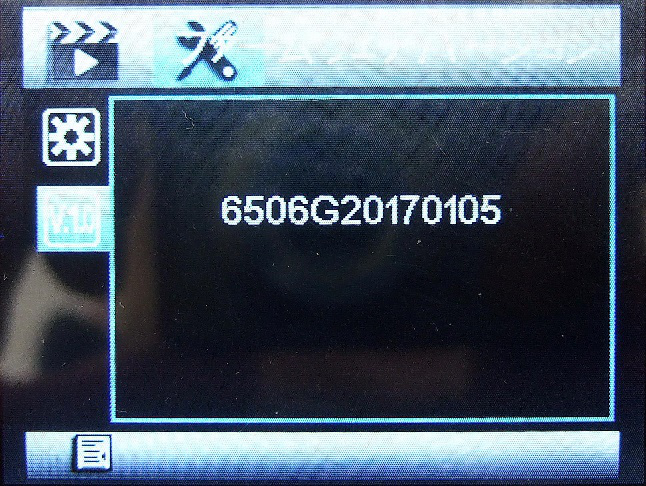 |
5. アップデートの有無の確認
・ バージョン情報の年月日が弊社ホームページに掲載されたバージョンより古い場合はアップデートが必要です。
下記、アップデートの準備に進んでください。
同一の場合はアップデートの必要はありません。
引き続き、そのままお使いください。
◆ 最新版のF/Wを弊社ホームページからダウンロードする。
1. ご使用のパソコンにて下記URLにアクセスしF/Wをダウンロードしてください。
https://www.frc-net.co.jp/firmwaredl.html
◆ アップデートの準備
1. MicroSDHCカードを準備します。
・ 録画に使用していたカードを使用する場合はSDカード内のファイルを全て削除してください。
2. 弊社ホームページからダウンロードしたF/Wファイル"FW96650A.bin"をMicroSDHCカードにコピーします。
◆F/Wアップデート手順
1. 本体にF/WがコピーされたMicroSDHCカードを挿入します。
2. 車のACCをONします。
3. 本体に電源が供給され、橙LEDが点滅しアップデートが開始されます。
4. アップデートが完了すると本体が起動します。
5. 車のACCをOFFします。
6. アップデートに使用したMicroSDカードを抜いてください。
*アップデートに使用したSDカードを抜かずにACCをONすると再度アップデートが開始されますので注意してください。
7. 車のACCを再度ONします。
8. 本体のF/Wバージョンを確認し"6506G20180605"になっていれば、アップデートが正常に完了されたことになります。(図3.参照)
| 図3 |
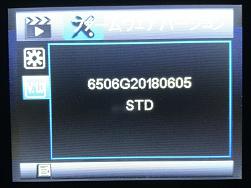 |
・ パソコンにて削除してください。
◆F/Wアップデートが失敗した場合
F/Wアップデート後、再度電源をONした時、本体が起動しなくなった場合は、再度、上記"F/Wアップデート手順"に従いアップデート作業を行ってください。
本体がSDカード内のF/Wファイル"FW96650A.bin"を再度読み込みアップデートが開始します。
アップデート時の全般的な注意
※十分に充電されていることをご確認下さい。
※microSDHCカードに必要な記録データがある場合は、パソコン等に保存して下さい。
※アップデート中はmicroSDHCカードを絶対に抜かないで下さい。
※十分に充電されていることをご確認下さい。
※microSDHCカードに必要な記録データがある場合は、パソコン等に保存して下さい。
※アップデート中はmicroSDHCカードを絶対に抜かないで下さい。
